PS4でMKVファイルを再生する方法を発見する
Xbox OneSだけが映画の再生をサポートしているわけではありません。現在、PS4はこの傾向に対処しようとしています。 USBケーブルを使用してDLNAを介して、PS4はMKV、MP4、AVIなどを再生できるようになりました。これは、MKVが再生可能なファイルの一部であることを意味します。サポートされている完全なフォーマットのリストを確認するには、PS4の公式ウェブサイトにアクセスしてください。さらに、MKVファイルをPS4で再生することに興味がない場合は、この記事を読み続けることはできません。あなたが進歩するにつれて、あなたはあなたができる方法の方法を発見するでしょう、それを続けてください PS4でMKVを再生する.

パート1。すべてのMKVファイルをPS4で再生できますか?
PS4でMKVファイルを再生できますか?きっとできます。 MKVファイル形式はPS4でサポートされています。ただし、すべてのMKVファイルが正しく再生できるわけではありません。再生に失敗する場合があります。これは、PS4で設定された基準を満たす必要があるためです。ほとんどの場合、H.264 / MPEG-4AVCがサポートされています。 USBドライブからMKVファイルを再生する場合も、同じルールが適用されます。一方、オーディオMP3、AAC LC、AC-3がサポートされています。それらのフォーマットのほとんどはドルビーデジタルフォーマットです。基準を満たしていると思われる場合は、PS4でMKVを直接プレイする方法の手順に進むことができます。
ステップ1。 DivX Media Serverをダウンロードしてインストールし、プレーヤーを起動します。次に、コンピューターで共有を有効にします。
ステップ2。 MKVファイルをサーバーにアップロードまたはインポートします。
ステップ3。 次の手順に進む前に、コンピューターとPS4の両方が同じWi-Fiネットワークで接続されていることを確認してください。次に、DivXメディアプレーヤーをダウンロードしてPS4にインストールします。その後、Ps4のメディアプレーヤーアプリを開き、表示されるデバイスのリストからDivXメディアサーバーを選択します。
ステップ4。 最後に、ビデオを探し、再生するビデオにチェックマークを付けて、ストリーミングを開始します。
パート2。USBからPS4でMKVを再生する方法に関するステップバイステップガイド
一方、USBストレージを使用している場合は、FATまたはexFAT形式のいずれかであることを確認してください。そうでない場合、検出されません。準備ができており、フラッシュドライブに互換性があると思われる場合は、以下のステップバイステップガイドを確認してください。
ステップ1。 PS4の電源を入れ、USBを挿入します。メインに移動 メニュー。今、選択します ビデオ USBドライブの名前を探し続けます。
ステップ2。 ファイル名のリストが表示されたら、をクリックします すべて表示 USBに保存したファイルの全リストを表示します。ファイルをコピーしてPS4に転送します。
ステップ3。 最後に、転送を完了するのに十分なストレージがあることを確認してください。
パート3。プレックスサーバーを介してPS4でMKVを再生する別の方法
DivXの他に、PS4でMKVをプレイするために使用できる代替プレーヤーもあります。 Plexという名前のストリーミングメディアサーバーがあります。このメディアサーバーを使用すると、コンピューターから高品質のビデオ、音楽、テレビ番組、ポッドキャストをストリーミングできます。一部のMKVファイルの再生で問題が発生する人もいますが、それでも代わりに使用できます。一方、Plexを使用して互換性のないファイルを再生したい場合は、ビデオの変換を検討する必要があります。一部のコンバーターは、MKVファイルをPlexでサポートされている形式に変換できます。ビデオコーデック、フレームレート、ビットレート、その他のパラメータを調整することで、それが可能になります。それができるツールはありますか?はい、あります、あなたは試すことができます ビデオコンバーター究極。はい、このツールはそれを行うことができます。この問題を解決するためにそれを使用してみてください。
ステップ1。 ビデオコンバーターUltimateをPCにダウンロードしてインストールします。
無料ダウンロードWindows7以降の場合安全なダウンロード
無料ダウンロードMacOS10.7以降の場合安全なダウンロード
ステップ2。 クリックして変換したいファイルを追加します 追加ファイル または単に ドラッグアンドドロップ インターフェイス内のファイル。
ステップ3。 その後、をクリックして、Plexでサポートされている形式を選択します すべてに変換 落ちる。
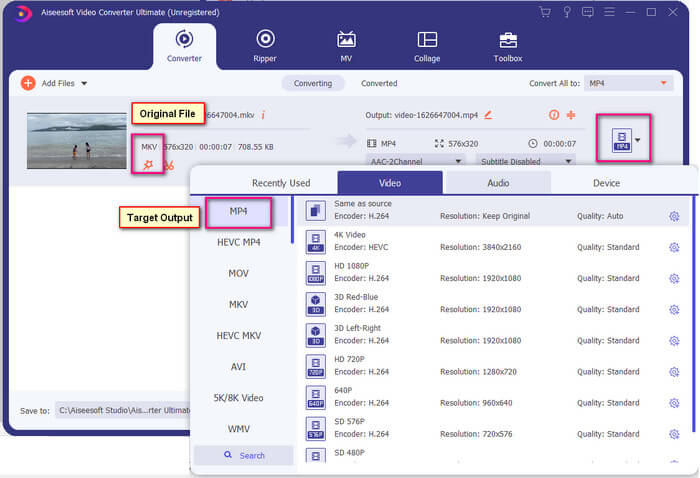
ステップ4。 フォーマットが設定されたら、をクリックします すべて変換 ボタンをクリックして、変換プロセスを開始します。変換が完了すると、ファイルが保存されているフォルダがポップアップ表示されます。
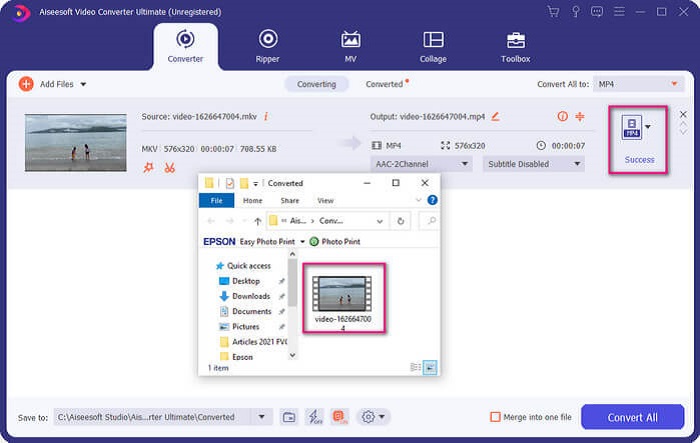
Ultimateビデオコンバーターにはさらに多くのものがあります。以下の長所と短所のリストをチェックして、それが提供する他の優れた機能を知ることができます。
●このツールは3秒の速さで変換します。
●変換されたファイルを拡張できる高速化テクノロジーを備えています。
●HD品質に対応しています。
●フィルターや基本的なエフェクトの追加などの編集機能があります。
●字幕や音声トラックを調整できます。
無料のコンバーターをお探しの場合は、次のことも検討してください。 FVC無料オンラインビデオコンバーター。それはUltimateVideo Converterほど良くないかもしれません、それでもそれに対処することです。確かに、ファイルを変換して、PlexまたはDivXと互換性を持たせることができます。あなたがしなければならないのは…
ステップ1。 説明の公式ページにアクセスして、ツールを起動します。
ステップ2。 クリックしてビデオをアップロードします 変換するファイルを追加する.
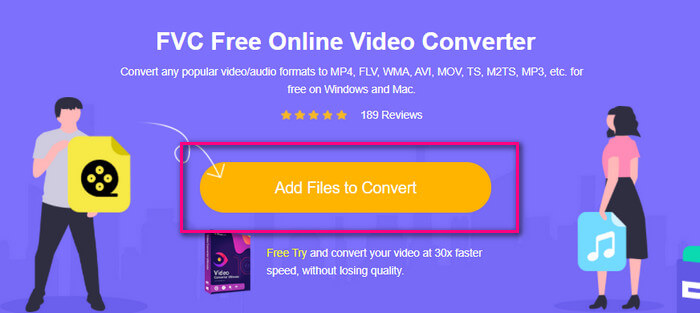
ステップ3。 下の円を強調表示して、形式を変更します。
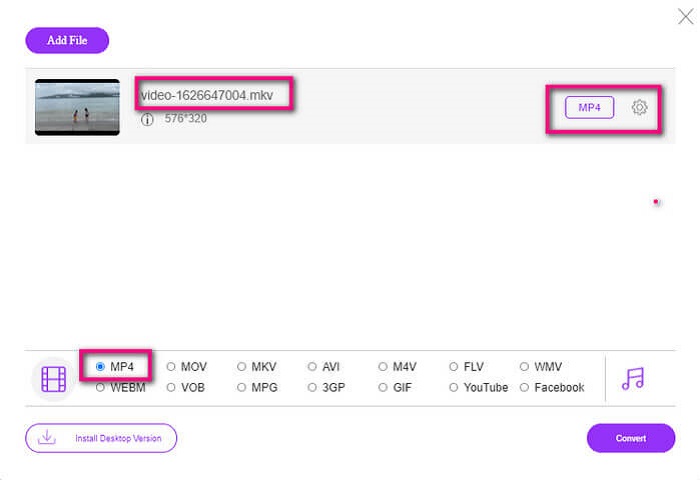
ステップ4。 最後に、をクリックします 変換 ボタンをクリックして、ファイルを保存するファイルの場所を選択します。そこからクリック わかった。あなたはクリックすることができます フォルダ 変換されたファイルを表示するアイコン。
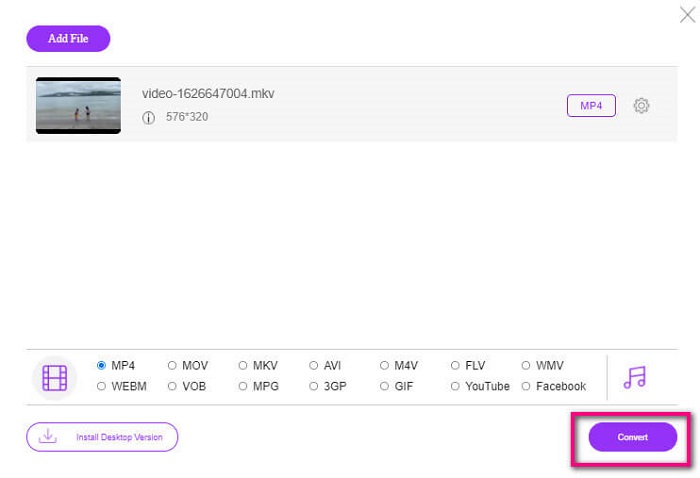
参考文献
パート4。PS4でのMKVファイルの再生に関する詳細情報
PS4の価格はいくらですか?
市場小売価格は、米国では399.99米ドル、カナダでは399.99カナダドルです。価格はお住まいの国の小売価格によって異なる場合があります。
PS4でCCまたはクローズドキャプションMKVをプレイする可能性はありますか?
はいあります。にあります アクセシビリティ設定。パスは、PS4に行くことです 設定, アクセシビリティ 次に選択します クローズドキャプションを表示する。そこからクリック オプション クローズドキャプションをアクティブにします。
PS4がMKVをサポートしている場合、ファイルが再生されないのはなぜですか?
上記のように、MKVファイルが使用しているプレーヤーの基準を満たしていることを確認する必要があります。 PS4または他のメディアストリーミングサーバーの要件を確認する必要があります。ほとんどのメディアサーバーには、MKVファイルを再生するための分類もあります。
PS4でサポートされているフォーマットは何ですか?
PS4がサポートするいくつかのファイル形式があります。ただし、ほとんどの形式は圧縮されておらず、大きなファイルを保持していることに気付くでしょう。それはまたMp4のような非圧縮のものをサポートしていますが。一方、私たちが話しているフォーマットのリストは次のとおりです。MKV、AVI、MPEG-2 PS、MPEG-2 TS、AVCHD、XAVCおよびMP4。
結論
結論として、PS4でMKVファイルを直接または間接的に再生する方法はたくさんあります。リストされているのは、最も一般的に使用される媒体です。 DivX Stream ServerとPlexは、使用できる代替手段のほんの一部です。面倒でプロセスが多すぎるのを避けるために、代わりにファイルを変換することを強くお勧めします。



 ビデオコンバーター究極
ビデオコンバーター究極 スクリーンレコーダー
スクリーンレコーダー


